Fierbinte
AnyRec Screen Recorder
Recorderul dvs. de ecran fără filigran. Liber să încerce.
Descărcare sigură
Top 14 înregistratoare de ecran gratuite – Fără filigran/limită de timp/întârziere
Multe înregistratoare de ecran gratuite ar atașa un filigran la videoclipul dvs. exportat după ce termină înregistrarea acestuia. Apoi, trebuie fie să plătiți o taxă suplimentară pentru a o elimina, fie să faceți upgrade la planuri premium în loc de o perioadă de încercare gratuită, ceea ce vă poate face să vă întrebați dacă există o înregistrator de ecran gratuit fără filigran și înregistrați audio în același timp atât pe Windows, cât și pe Mac. Da, există, iar această postare a adunat mai mult de un înregistrator de ecran gratuit care vă poate satisface cerințele. Puteți compara aceste înregistratoare prin simpla revizuire de mai jos și puteți alege una care este potrivită pentru dvs.
Lista Ghidului
Revizuirea a 14 aparate de înregistrare a ecranului gratuite fără filigran Comparație a 14 aparate de înregistrare a ecranului gratuite fără filigran Cum să înregistrezi ecranul online fără filigran Întrebări frecvente despre Înregistratoare de ecran gratuite fără filigranRecenzii despre 14 recordere de ecran gratuite fără filigran
Pentru a decide mai bine care dintre ele este cel mai potrivit înregistrator de ecran pentru dvs., iată o recenzie detaliată a celor mai bune 14 înregistratoare de ecran fără filigran împreună cu avantajele și dezavantajele lor separate. Înainte de a decide pe care să o utilizați, puteți analiza îndeaproape avantajele și dezavantajele acestora, ceea ce vă permite să alegeți rapid unul potrivit din atâtea opțiuni.
Top 1: AnyRec Free Online Screen Recorder – Filigran de Screen Recorder gratuit pentru începători
AnyRec Screen Recorder online gratuit este un înregistrator de ecran gratuit 100% cu audio pentru toți utilizatorii de desktop. Puteți înregistra videoclipuri pe ecran fără filigran, limită de timp sau decalaj. Formatul video acceptat este MP4 și WMV. Toate videoclipurile de înregistrare sunt fără filigran. Mai mult, puteți seta calitatea înregistrării de la înaltă la cea mai scăzută.
Pro
1. Înregistrați videoclipuri pe ecranul Windows și Mac fără filigran.
2. Captură video pe ecran cu sunetul computerului și vocea microfonului.
3. Activați în mod flexibil înregistrarea prin webcam și înregistrarea ecranului.
4. Fără limită de timp maximă. Fără întârziere.
5. Sigur, curat și ușor de utilizat.
Contra
1. Funcția de captură de ecran nu este inclusă în înregistrarea de ecran online fără filigran.
2. Formatele video de ieșire sunt numai în formatele MP4 și WMV.
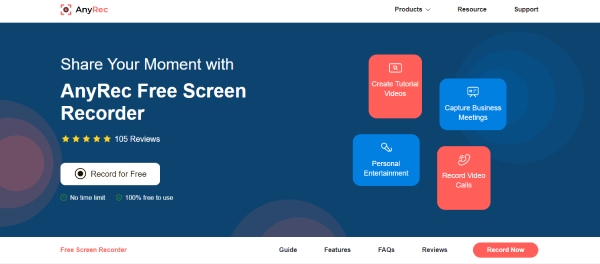
Sau puteți face upgrade la versiunea sa Pro pentru a debloca toate funcțiile. În perioada de încercare gratuită, puteți înregistra video și audio pe ecran până la 3 minute fără filigran. Dacă acest software de înregistrare a ecranului de desktop funcționează bine, îl puteți activa cu un cod de licență lunar sau pe viață.

Înregistrați orice ecran video și audio cu tehnologia de accelerare GPU.
Îmbunătățiți calitatea înregistrării audio pe computer și microfon.
Obțineți un recorder de joc pentru a vă înregistra momentele importante și uciderile fără întârziere.
Adăugați adnotări, setați sarcini programate, utilizați taste rapide și mai multe funcții pentru înregistrarea ecranului.
Decupați clipurile video și audio nedorite înainte de export.
Descărcare sigură
Descărcare sigură
Top 2: QuickTime Player – Înregistrați ecranul Mac/iPhone/iPad în MOV
QuickTime Player este programul gratuit de înregistrare a ecranului pentru toate versiunile Mac și computere. Puteți înregistra gratuit ecranul Mac fără filigran. Mai mult, puteți înregistra ecranul iPhone și iPad cu QuickTime Player. Doar conectați dispozitivul iOS la computerul dvs. Mac. Mai târziu, puteți rula QuickTime ca program gratuit de înregistrare a ecranului fără filigran pentru Mac. Intregul Înregistrarea ecranului QuickTime procesul este ușor de rapid.
Pro
1. Înregistrați ecranul Mac, iPhone și iPad fără filigran.
2. Este un software de înregistrare a ecranului gratuit preinstalat pentru toți utilizatorii de Mac.
3. Opriți înregistrarea ecranului QuickTime și distribuiți-l pe YouTube, Facebook etc.
Contra
1. MOV este formatul implicit de ieșire. La exportați QuickTime în MP4, trebuie să utilizați convertoare MOV terțe.
2. Nu există versiunea de înregistrare a ecranului gratuit QuickTime pentru Windows 11/10/8/7.

Top 3: Bara de jocuri Windows 10 – Înregistrați aplicații pe Windows 10 până la 2 ore gratuit
The Joc DVR funcția a fost un recorder de jocuri pe Xbox. Acum, puteți înregistra videoclipuri pe ecran fără filigran și pe Windows 10. Folosind acest înregistrator de ecran gratuit Windows 10, puteți înregistra videoclipuri fără filigran la 30 sau 60 de cadre pe secundă. Mai târziu, puteți posta clipul de înregistrare video pe YouTube și pe alte platforme.
Pro
1. Înregistrați ecranul Windows 10 și salvați în videoclipuri MP4 fără filigran.
2. Înregistrați clipuri de jocuri Windows și difuzați jocul gratuit.
3. Faceți capturi de ecran în timp ce înregistrați sau difuzați jocuri pe Windows.
Contra
1. Limita maximă de timp este de până la 2 ore. Deci, puteți înregistra Windows Game DVR nu mai mult de 2 ore.
2. Nu se poate înregistra Windows 10 desktop sau File Explorer.
3. Nu acceptă înregistrarea mai multor ferestre în același timp. cu joc DVR.

Top 4: VLC – Înregistratorul de ecran, playerul media și convertizorul dvs. open-source
Da, VLC Media Player poate fi înregistratorul de ecran gratuit pe Windows, Mac, Linux, iOS și Android. În comparație cu alte recordere de pe computer, este oarecum complicat să accesezi înregistrarea VLC. Trebuie să desfășurați lista media. Faceți clic pe Open Media și accesați Capture Device. Setați numele dispozitivului de captură video și audio.
Pro
1. Înregistrați, convertiți, editați și redați videoclipuri și audio pe ecran cu VLC într-o singură oprire.
2. Nu este atașat niciun filigran în înregistrarea video.
3. Nu există limită maximă de timp care să vă oblige să plătiți pentru a continua înregistrarea pe computer.
Contra
1. Interfața VLC este de modă veche.
2. Aveți curbe de învățare pentru ca utilizatorii noi să înceapă înregistrarea cu VLC.
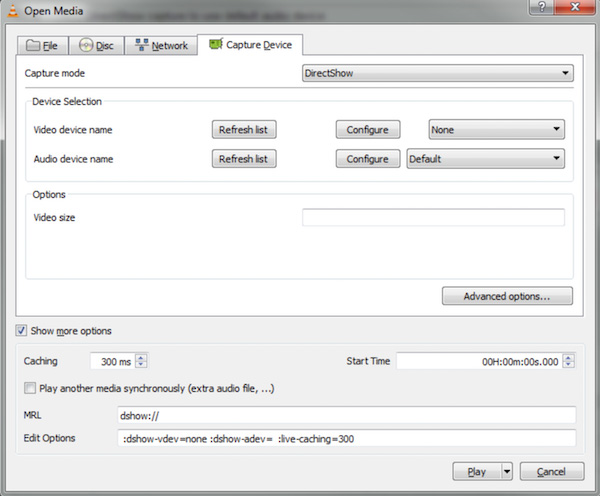
Top 5: OBS Studio – Ecran gratuit și înregistrare de jocuri fără filigran
OBS Studio este un software de înregistrare video open-source și gratuit pe multiplatformă. Puteți obține înregistrări video și audio de înaltă performanță fără filigran. În plus, OBS Studio este un înregistrator de ecran gratuit, fără limită de timp pentru utilizatorii de desktop. Doar asigurați-vă că există suficient spațiu de stocare și baterie pe computer. Dar dacă sunteți nou la înregistrarea ecranului, OBS Studio ar putea fi prea dificil de utilizat.
Pro
1. Înregistrați și transmiteți în flux video pe ecran până la 60FPS și 1080P fără filigran sau limită de timp.
2. Difuzare înregistrarea audio a jocului și video pe YouTube, Twitch și alte platforme.
3. Setați Setări de înregistrare OBS pentru a obține o experiență mai bună de înregistrare a ecranului.
Contra
1. Interfața OBS este copleșitoare pentru începători.
2. OBS Studio nu poate înregistra ecranul pe Windows XP fără filigran.
3. Nicio opțiune de pauză în timpul înregistrării ecranului OBS.
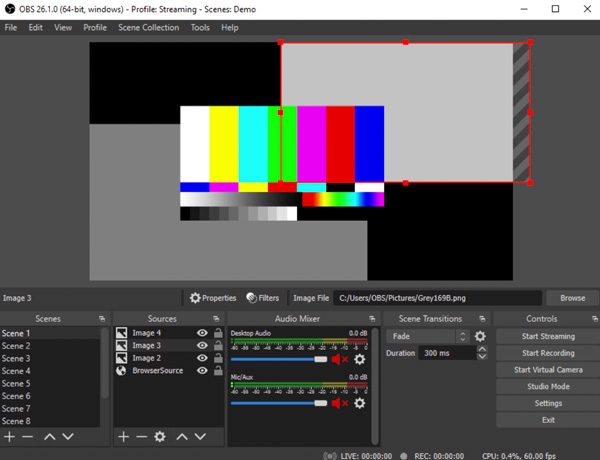
Top 6: TinyTake – Înregistrează gratuit ecranul Windows și Mac până la 5 minute
TinyTake este capabil inregistreaza video pe PC cu diferite moduri de înregistrare. De asemenea, puteți adăuga comentarii, săgeți, linii și alte adnotări la capturile de ecran și la capturile de ecran în timp ce utilizați TinyTake. În plus, înregistrarea de ecran gratuită pentru computer fără filigran oferă și spațiu de stocare online gratuit de până la 2 GB.
Pro
1. Înregistrați videoclipuri pe ecran și faceți capturi de ecran fără filigran pe Windows și Mac.
2. Adnotați în timp real videoclipurile de înregistrare a ecranului și imaginile de captură de ecran.
3. Activați tastele rapide pentru a obține o experiență mai rapidă de înregistrare TinyTake.
Contra
1. Înainte de a utiliza screen recorder-ul gratuit fără filigran, trebuie să creați un cont de utilizator TinyTake.
2. Necesită mai mult de 4 GB de RAM pentru a rula software-ul de înregistrare a ecranului TinyTake pe computer.
3. Utilizatorii TinyTake gratuit pot înregistra ecrane timp de până la 5 minute.

Top 7: Instrumentul Apple Screen Capture – Înregistrați întregul ecran sau porțiunea selectată în MOV
Pentru utilizatorii macOS Sequoia Ventura, Mojave, Catalina și Big Sur, puteți obține un recorder de ecran gratuit și un instrument de captură de ecran implicit. Cu alte cuvinte, este o înregistrator de ecran gratuit pentru Mac 10.14.6 și mai târziu fără filigran. Puteți declanșa programul gratuit pentru înregistrarea ecranului Mac apăsând simultan Comandă, Shift și 5 taste de pe tastatură. De asemenea, puteți face capturi de ecran pe Mac în ecran complet sau în regiune personalizată cu Instrumentul Apple Screen Capture. Apropo, puteți obține detalii despre luând capturi de ecran de derulare Mac Aici.
Pro
1. Înregistrați ecran complet, fereastră sau zona selectată pe Mac.
2. Utilizați comenzile rapide de la tastatură (Shift, Command și 5) pentru a activa înregistrarea de ecran gratuită pentru Mac.
3. Controlați înregistrarea Mac cu opțiuni de pe ecran sau taste rapide implicite.
Contra
1. Înregistratorul de ecran gratuit, fără filigran, fără limită de timp, nu este disponibil pentru macOS High Sierra și utilizatorii anteriori, nici pentru utilizatorii Windows.
2. Apple Screen Capture pentru Mojave conține funcții limitate pentru înregistrarea ecranului Mac.
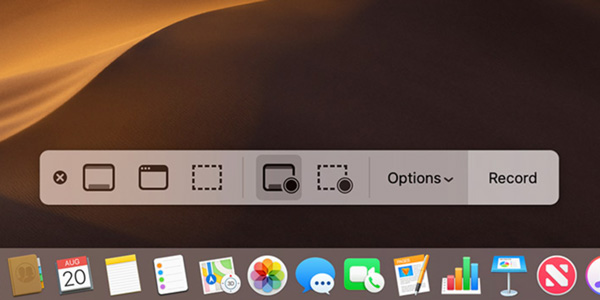
Top 8: Cameră gratuită – Înregistrează gratuit video Windows pe WMV
Free Cam este un înregistrator de ecran gratuit fără filigran pentru Windows 11/10/8/7. Puteți înregistra videoclipuri pe ecran cu audio și adnotări. Evidențiatorul în timp real poate sublinia direct punctul cheie în timpul înregistrării. În plus, îl puteți folosi trimmer video gratuit pentru a elimina clipurile video nedorite înainte de export.
Pro
1. Captură video pe ecran cu sunetul sistemului și sunetul microfonului.
2. Editați fișierele video înregistrate cu instrumente încorporate.
3. Înregistrați și partajați videoclipuri de pe ecranul Windows pe YouTube fără filigrane.
Contra
1. Înregistratorul de ecran gratuit pentru eliminarea filigranului folosește WMV ca singur format de ieșire.
2. Nu suport înregistrare webcam.
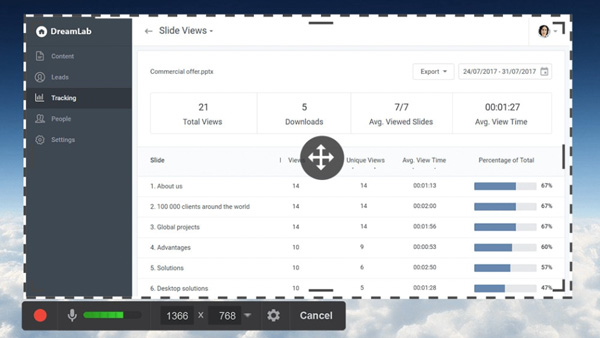
Top 9: Screencastify – Înregistrare online gratuită de 5 minute fără filigran
Screecastify arată similar cu Screencast-O-Matic. A fost cea mai instalată extensie pentru înregistrarea ecranului Chrome de ani de zile. Puteți obține extensia Chrome online gratuită pentru a înregistra ecranul desktopului, fereastra browserului și camera web fără filigran. După aceea, puteți descărca, partaja, trimite, încărca sau genera un cod QR pentru a exporta fișierul de înregistrare. Interfața mică și intuitivă este prietenoasă pentru începători.
Pro
1. Înregistratorul de ecran gratuit Screencastify încorporează înregistrarea webcam.
2. Suportă înregistrarea video pe ecran cu rezoluție full HD.
3. Integrați cu platforma Google Education.
Contra
1. Înregistratorul de ecran gratuit fără filigran are o limită de timp de 5 minute.
2. Înregistrați ecranul fără filigran și salvați numai în format MP4.

Top 10: ScreenRec - Înregistrare fără filigran până la 5 minute
ScreenRec este un înregistrator de ecran gratuit foarte mic pe Windows/Mac/Linux. Puteți preseta rapid toate setările pentru a captura înregistrări de înaltă calitate în diferite scopuri. După înregistrare, puteți, de asemenea, să creați direct un link al videoclipului dvs. înregistrat pentru a le partaja altora.
Pro
1. Presetați rapid toate setările pentru a începe imediat o înregistrare.
2. Înregistrați videoclipuri cu rezoluție de cel mult 4K.
3. Afișați doar un mic widget pe ferestrele dvs.
Contra
1. Exportați gratuit doar formatul MP4.
2. Oferiți înregistrare gratuită doar pentru 5 minute.
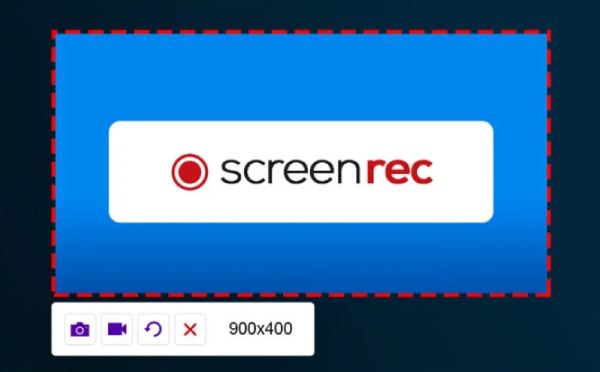
Top 11: Captură de ecran online - Înregistrați și descărcați rapid și gratuit videoclipul MP4
Captură de ecran online poate recunoaște toate ferestrele sau interfețele de pe ecran. După ce selectați rapid ecranul și setați sunetul sistemului, microfonul și camera web, va începe rapid înregistrarea în fundal. De asemenea, puteți reda efectul imagine în imagine cu acest înregistrator de ecran online gratuit.
Pro
1. Înregistrați liber orice activitate de pe ecran, fără limită.
2. Vă permite să redați imagine în imagine.
Contra
1. Exportați online doar formatul MP4.
2. Nu pot face o captură de ecran.
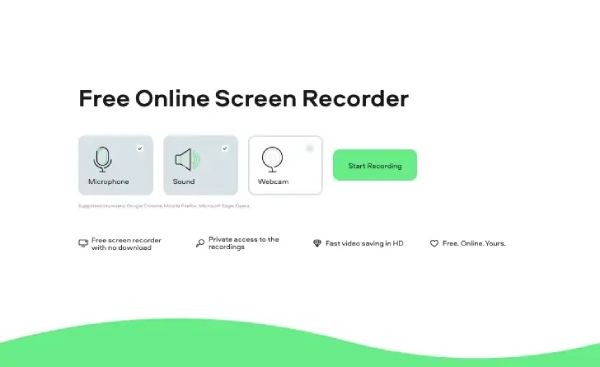
Top 12: Bandicam - Înregistrați ecranul computerului sau dispozitivele externe
Bandicam este un înregistrator de ecran popular și gratuit, fără filigran. Oferă multe funcții puternice; astfel, puteți înregistra video, audio, joc, dispozitive externe și chiar mișcarea mouse-ului. Iar numele implicit al înregistrărilor vă poate arăta timp prețios când este creat.
Pro
1. Urmați mișcarea cursorului pentru a capta accentul videoclipului.
2. Înregistrați liber tot felul de dispozitive externe fără filigran.
Contra
1. Interfața este greu de înțeles pentru începători.
2. Nu sunt disponibile instrumente de editare.
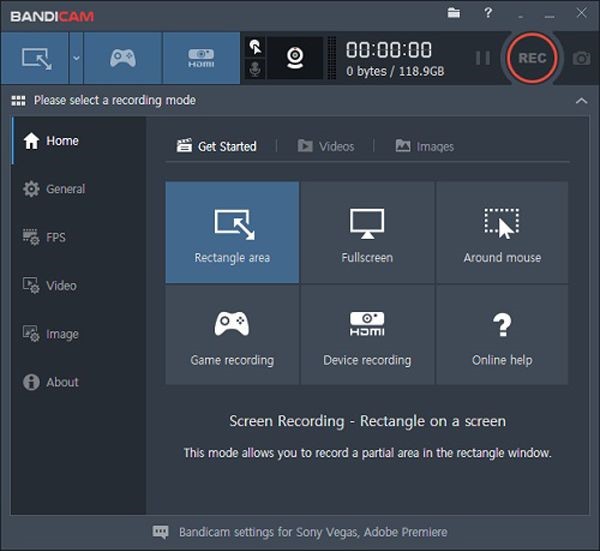
Top 13: Panopto - Personalizează-ți fundalul în timpul înregistrării
Panopto este un înregistrator de ecran online gratuit, versatil și simplu, fără filigran. Vă poate trimite oricând întrebări înainte de a începe înregistrarea în cazul în care uitați unele setări importante. De asemenea, vă puteți estompa fundalul sau puteți adăuga o imagine ca fundal atunci când utilizați camera web.
Pro
1. Vă permite să vă personalizați fundalul.
2. Partajați direct înregistrările dvs. pe YouTube.
Contra
1. Continuați să încărcați când descărcați înregistrările.
2. Exportați gratuit doar formatul MP4.
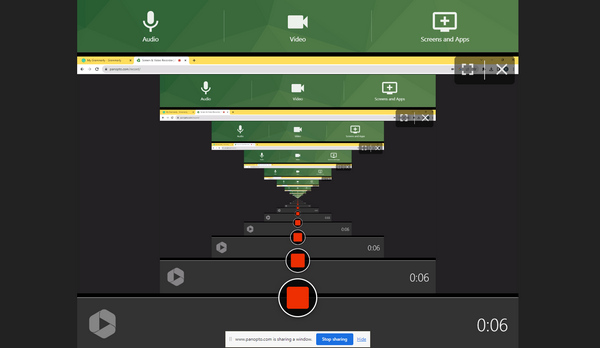
Top 14: ScreenPal - Înregistrați cu ușurință un tutorial video
ScreenPal este un înregistrator de ecran gratuit și funcțional, fără filigran. Puteți începe cu ușurință înregistrarea camerei cu înregistrarea pe ecran. De asemenea, puteți evidenția cursorul și desena pe fereastra de înregistrare pentru a realiza un tutorial video. După înregistrare, îl salvați în fișiere MP4, MKV, AVI și chiar GIF.
Pro
1. Evidențiați cursorul și desenați pe ecranul de înregistrare.
2. Posibilitatea de a exporta videoclipurile de înregistrare în GIF.
Contra
1. Nu se poate înregistra fundalul, ceea ce face ecranul derutant.
2. Înregistrare gratuită doar pentru 15 minute.
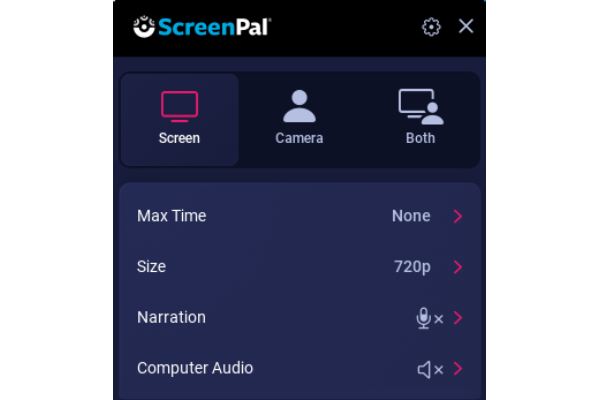
Comparație a 14 aparate de înregistrare a ecranului gratuite fără filigran
Următoarea diagramă listează în mod clar toate caracteristicile importante ale înregistratoarelor de ecran bune pentru dvs. Aici puteți vedea dacă aceste 9 recordere de ecran gratuite fără filigran pot fi cea mai bună alegere sau nu.
| Înregistrare ecran gratuit | Platformă | Fără limită de timp | Selectarea zonei | Instrument de editare | Ușor de folosit |
| AnyRec Screen Recorder online gratuit | Pe net | √ | √ | √ | 9/10 |
| QuickTime Player | Mac | √ | √ | X | 8.5/10 |
| Bara de jocuri Windows 10 | Windows 10 | √ | X | X | 8/10 |
| VLC | Windows/Mac/Linux | √ | √ | X | 8/10 |
| OBS Studio | Windows/Mac/Linux | √ | √ | √ | 6/10 |
| TinyTake | Windows/Mac | x (5 minute) | √ | √ | 7/10 |
| Instrument de captură a ecranului Apple | Mac (macOS 10.14.6 și versiuni ulterioare) | √ | √ | √ | 7.5/10 |
| Cameră gratuită | Windows | √ | √ | √ | 7/10 |
| Screencastify | Windows/Mac/Linux | x (5 minute) | X | √ | 8/10 |
Cum să înregistrezi video pe ecran online fără filigran
Fără îndoială, una dintre cele mai rapide moduri de a vă înregistra ecranul este prin intermediul înregistratoarelor online. Cu toate acestea, multe înregistratoare de ecran gratuite online par să aibă un filigran pentru videoclipul dvs. sau au reclame enervante pe site-urile lor web. Pentru a evita aceste probleme, încercați AnyRec Screen Recorder online gratuit oricând și oriunde doriți acum.
Pasul 1.Accesați acest înregistrator de ecran gratuit online, fără filigran prin butonul de mai sus. Apoi, pentru prima utilizare, trebuie să descărcați un lansator după ce faceți clic pe butonul „Înregistrați gratuit”.
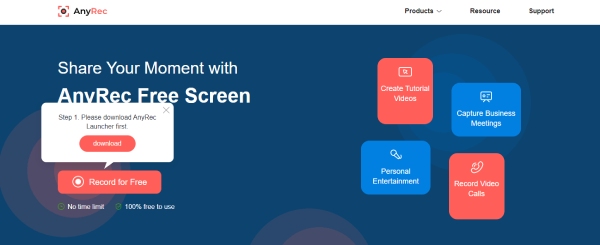
Pasul 2.După instalarea cu succes a lansatorului, pe ecran va apărea o cutie de instrumente. Dacă doriți să vă înregistrați discursul, faceți clic pe butonul „Microfon” pentru a-l activa. Apoi, faceți clic pe butonul „REC” pentru a începe înregistrarea.
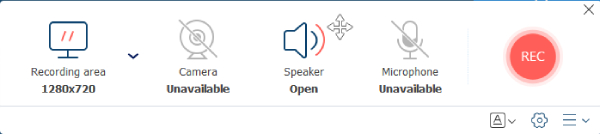
Pasul 3.Recorderul va începe să vă înregistreze ecranul după ce timpul este oprit. În timpul înregistrării, puteți face clic pe butonul „Oprire” pentru ao opri. Puteți, de asemenea, să faceți note asupra înregistrării dvs.

Pasul 4.Odată ce înregistrarea se termină, videoclipul va fi salvat automat pe dispozitivul dvs. Faceți dublu clic pe videoclip pentru a-l vizualiza sau faceți clic pe butonul folderului de fișiere pentru a-i vedea locul. De asemenea, puteți face clic pe butonul „Partajare” pentru a-l trimite către platformele de socializare.
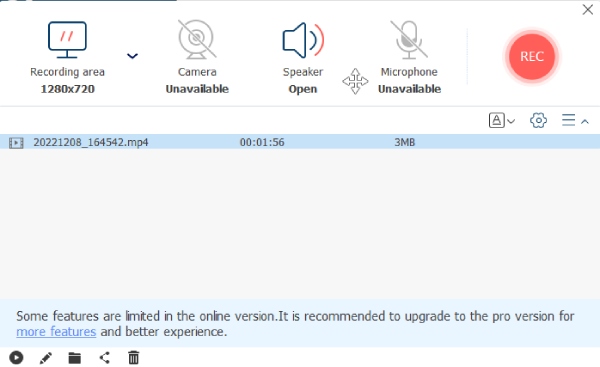
Dacă doriți să înregistrați videoclipuri pe ecran în GIF, MOV, AVI și alte formate, AnyRec Screen Recorder este o altă alegere bună pentru tine pe desktop. Puteți începe o încercare gratuită pentru a explora funcții mai avansate.
Descărcare sigură
Descărcare sigură
Întrebări frecvente despre Înregistratoare de ecran gratuite fără filigran
-
Care este cel mai bun înregistrator de ecran gratuit pentru iPhone?
Depinde. Pentru utilizatorii iOS 11 și versiuni ulterioare (inclusiv cel mai recent iOS 18), puteți înregistra ecranul iPhone fără a obține un filigran utilizând funcția implicită de înregistrare a ecranului iOS. Sau puteți înregistra ecran pe iPhone Vidyo, BB Recorder, AZ Screen Recorder și multe alte aplicații terțe de înregistrare a ecranului iPhone.
-
Unde sunt salvate înregistrările de ecran în Windows 10?
Dacă utilizați Game DVR ca înregistrare de ecran gratuit Windows 10, puteți alege Setări din meniul Start. Alegeți Capturi și apoi selectați folderul Deschidere. Apropo, puteți utiliza File Explorer pentru a schimba locația folderului Captures.
-
ActivePresenter este un înregistrator video cu ecran gratuit, fără filigran?
Da. Puteți utiliza ActivePresenter în scopuri necomerciale. În caz contrar, ediția gratuită ActivePresenter va adăuga filigran la ieșiri, cu excepția cazului în care îi activați licența.
Concluzie
Este imposibil să găsești cel mai bun înregistrator de ecran gratuit fără filigran în 2025 pentru toată lumea. Oameni diferiți au cerințe diferite cu privire la înregistrările video pe ecran. Înregistratoarele de ecran fără filigran de mai sus sunt toate bune de utilizat. Dacă doriți să alegeți câștigătorul, AnyRec Free Online Screen Recorder face o treabă bună. Este un înregistrator video cu ecran gratuit 100%, fără filigran, fără limită de timp, fără decalaj pentru utilizatorii de Windows și Mac. Indiferent dacă utilizați Chrome, Safari, Firefox, Opera sau alte browsere, puteți înregistra ecranul gratuit fără filigran.
Descărcare sigură
Descărcare sigură
